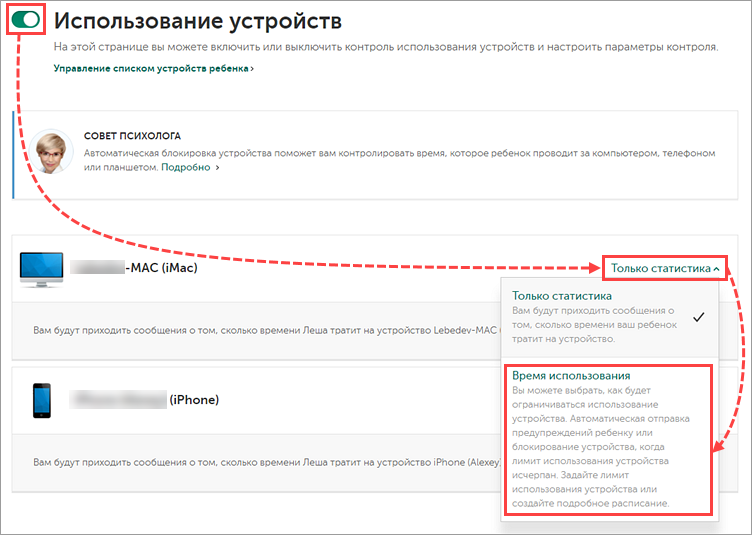Современные дети знакомятся с гаджетами очень рано. Практически в каждом доме есть компьютер, а к средней школе многим покупают собственные смартфоны. С одной стороны, это хорошо: дети растут технически подкованными, а родители могут в любой момент позвонить ребенку и узнать, все ли с ним в порядке. Но есть и другая сторона.
Если ребенок вечно в телефоне
Часто дети сидят в телефонах и компьютерах сутками напролет — вместо прогулок, общения с друзьями, домашних заданий. И от телефона их не оторвать. Они еще не умеют управлять своим временем и ограничивать себя, в результате страдают школьная успеваемость, социальные навыки и здоровье ребенка. Также многочасовые игры, зависание на YouTube и в соцсетях могут пагубно сказаться на осанке и зрении. Поэтому общение детей с гаджетами требует родительского контроля.
Если ребенок сидит в вашем смартфоне или компьютере, вам легко регулировать, когда и на сколько давать ему устройство. Но что делать, если он постоянно играет в собственный телефон? Как оторвать ребенка от телефона? Отбирать в этом случае — плохой вариант.
По счастью, решение этой проблемы существует и входит в нашу программу родительского контроля Kaspersky Safe Kids. Она устанавливается на компьютеры и мобильные устройства ребенка и позволяет ограничивать время, которое он проводит в гаджетах. Рассказываем, как.
Как сделать, чтобы ребенок не сидел в телефоне постоянно
Управлять временем, которое дети проводят перед экраном, можно с компьютера — в вашей учетной записи My Kaspersky — или при помощи приложения Kaspersky Safe Kids на вашем телефоне. Для каждого ребенка нужно создать аккаунт, к которому будут привязаны все его устройства с установленной программой. Это могут быть телефоны, планшеты, ноутбуки и стационарные компьютеры.
Чтобы ограничить время работы ребенка с гаджетами в учетной записи My Kaspersky:
- Выберите вкладку Дети в верхнем меню.
- Выберите аккаунт ребенка и нажмите Использование устройств.
- Перейдите во вкладку Настройки и убедитесь, что опция Использование устройств включена.
- В выпадающем меню справа от нужного вам устройства выберите одну из опций:
- Только статистика — если просто хотите быть в курсе, сколько времени ребенок сидит в телефоне или компьютере, но не планируете его ограничивать.
- Время использования — если хотите ограничить время использования устройства.
Kaspersky Safe Kids позволяет установить расписание, когда ребенку можно играть в смартфон, планшет или компьютер. Например, запретить пользоваться устройством во время уроков или занятий в кружках. Также в приложении можно просто ограничить количество времени, которое ребенок проводит с гаджетом, а распределит его он сам. Всего доступно четыре варианта ограничений:
- Показать предупреждение по расписанию — на экране устройства появится предупреждение, если ребенок попытается воспользоваться им в неположенное время.
- Блокировать по расписанию — устройство будет заблокировано в указанный вами диапазон времени. С телефона можно будет позвонить, однако ни отправить SMS, ни открыть игры и соцсети не получится. Обратите внимание: для iOS эта опция недоступна.
- Показать предупреждение по времени использования — приложение покажет ребенку предупреждение, если он сидит в телефоне дольше положенного, например больше часа в день.
- Блокировать по времени использования — приложение заблокирует гаджет после превышения лимита времени. В iOS этот вариант тоже не сработает.
Вы также можете настроить ограничения в мобильном приложении Kaspersky Safe Kids на вашем устройстве:
- Войдите в настройки, нажав на шестеренку.
- Выберите Использование устройств, чтобы открыть список компьютеров и телефонов ребенка.
- Нажмите на название устройства, для которого хотите установить ограничения.
- В разделе Тип контроля выберите один из вариантов:
- Не контролировать.
- Вести статистику.
- По расписанию.
- По времени использования.
- Для вариантов По расписанию и По времени использования выберите действие в меню Ограничение:
- Показывать предупреждение ребенку.
- Блокировать устройство.
- Укажите, когда или сколько времени ребенок может сидеть в компьютере, телефоне или планшете.
И самое главное: чтобы ребенок не зависал в гаджетах сутками напролет и не злился на вас из-за ограничений, уделяйте ему побольше внимания. Общайтесь с ним, ходите на детские квесты и интерактивные выставки, рисуйте и мастерите вместе — и он сам не захочет сидеть в телефоне и компьютере безвылазно.
 Kaspersky Safe Kids
Kaspersky Safe Kids